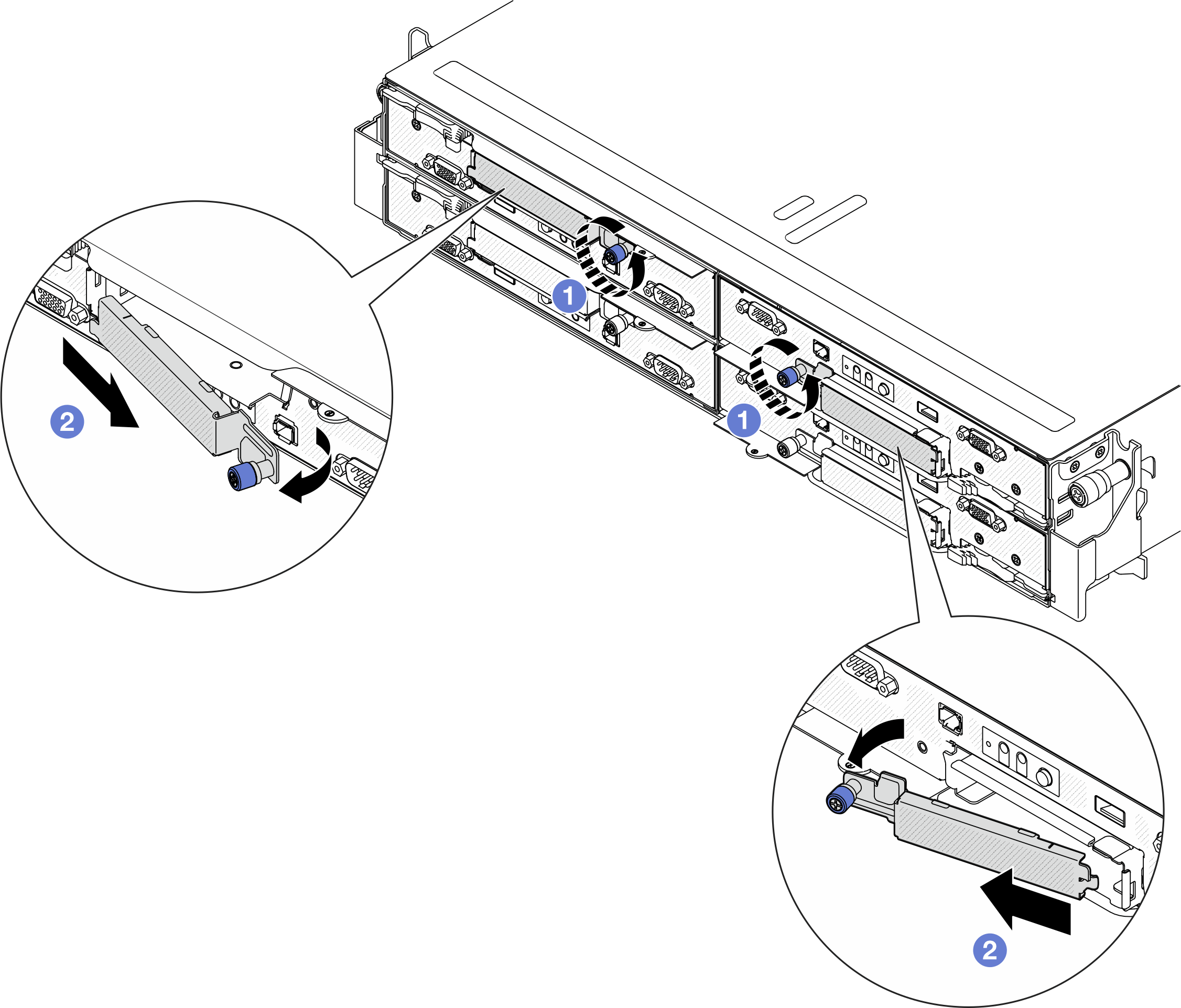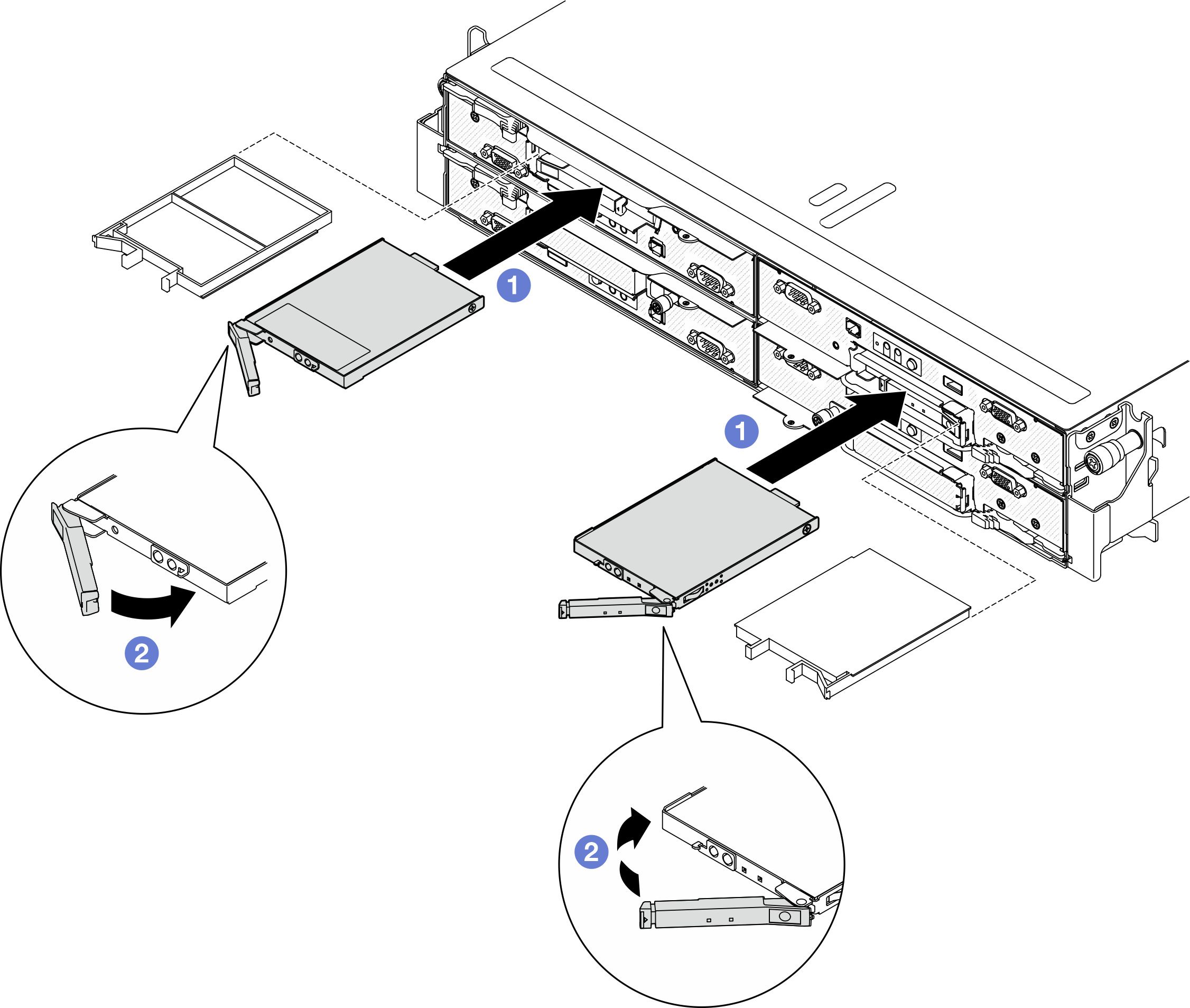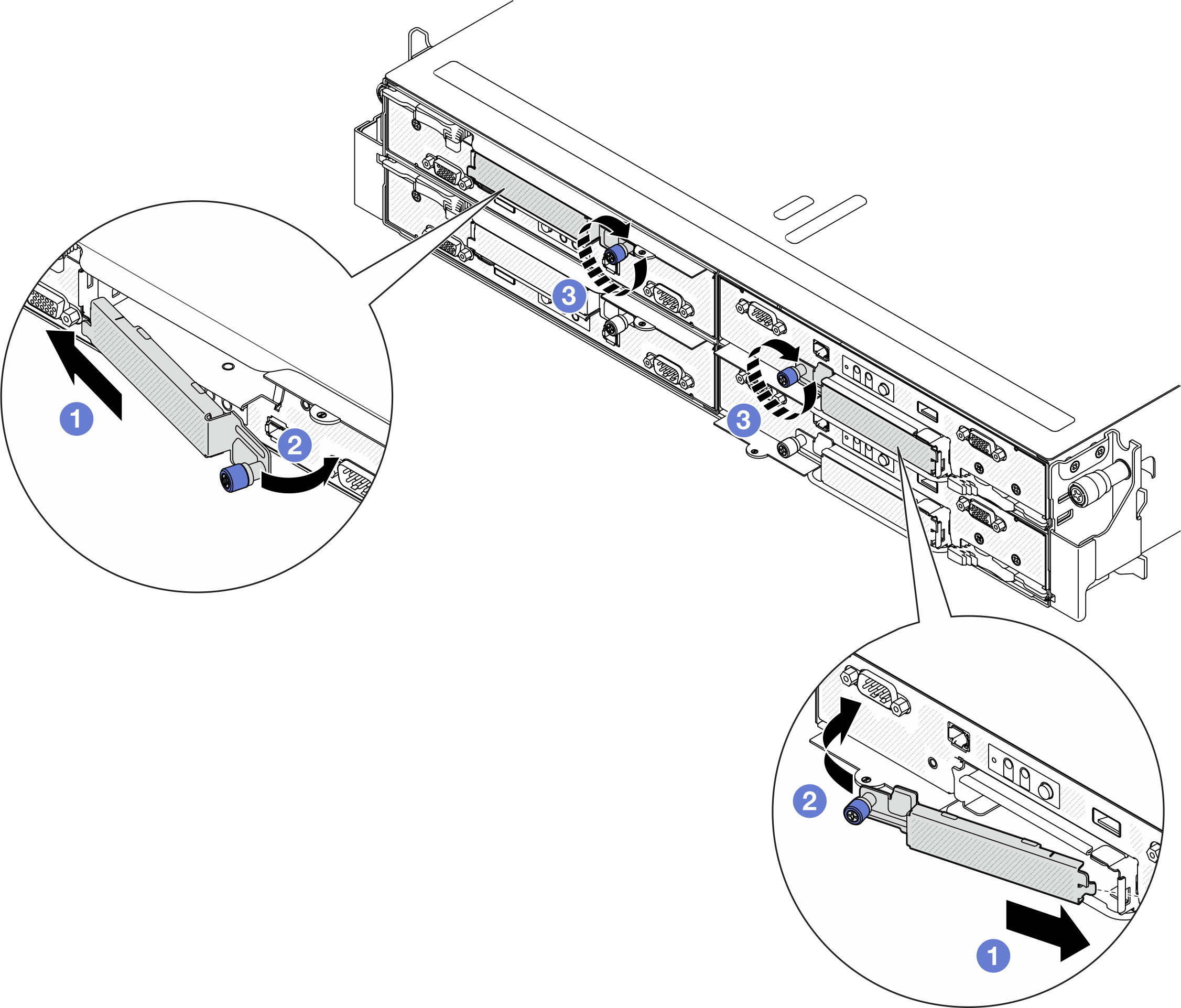Instalación de una unidad de intercambio en caliente
Siga las instrucciones que aparecen en esta sección para instalar una unidad de intercambio en caliente.
Acerca de esta tarea
- Para evitar daños en los conectores de la unidad, asegúrese de que la cubierta superior del nodo esté instalada y completamente cerrada siempre que instale o extraiga una unidad.
- Para asegurarse de que el sistema dispone de una refrigeración adecuada, no utilice el nodo durante más de dos minutos sin una unidad o un relleno instalados en cada bahía de unidad.
- Las bahías de unidad están enumeradas en orden de instalación (comenzando desde el número “0”). Cuando se instala una unidad, siga el orden de esta secuencia. Para ubicar las bahías de unidad del nodo, consulte la pestaña de información extraíble en la parte frontal del nodo o Vista frontal del nodo.
- En las notas siguientes se describe el tipo de unidades que admite el nodo y otra información que debe tener en cuenta al instalar una unidad.
- Localice la documentación que se proporciona con la unidad y siga estas instrucciones además de las instrucciones de este tema.
- El compartimiento de la unidad admite hasta dos unidades NVMe de intercambio en caliente E3.S.
- La integridad de interferencia electromagnética (EMI) y la refrigeración del nodo quedan protegidas si se cubren u ocupan todas las ranuras de bahías y las ranuras de PCI y PCIe. Cuando instale una unidad, un PCl o un adaptador PCIe, guarde la pantalla EMC y el panel de relleno de la cubierta de la ranura de la bahía o del PCl o del adaptador PCIe por si extrae posteriormente el dispositivo.
- Para obtener una lista completa de los dispositivos opcionales compatibles con el nodo, consulte la sección Sitio web de Lenovo ServerProven.
Vaya a Sitio web de descarga de controladores y software para ThinkSystem SD530 V3 para ver las actualizaciones más recientes de firmware y controlador para su servidor.
Acceda a Actualización del firmware para obtener más información sobre las herramientas de actualización de firmware.
Procedimiento
Después de finalizar
Si el servidor está configurado para el funcionamiento de RAID mediante un adaptador RAID de ThinkSystem, es posible que deba volver a configurar las matrices de discos después de instalar las unidades. Consulte la documentación del adaptador RAID de ThinkSystem para obtener información adicional sobre el funcionamiento de RAID e instrucciones completas para utilizar el adaptador RAID de ThinkSystem.
Video de demostración